如何将他人的3ds Max材质库导入到自己的作品中?
在3ds Max中。有几种方法可以将他人的材质库导入到自己的文件中:
1.将他人的材质文件放置在硬盘上的一个文件夹中。打开3ds Max软件。选择一个空的材质球。在材质编辑器中点击下图所示的按钮。浏览并打开之前存放的材质文件。
2.使用材质管理软件(如溜溜资源管理器)。将他人的材质库导入到自己的作品中。
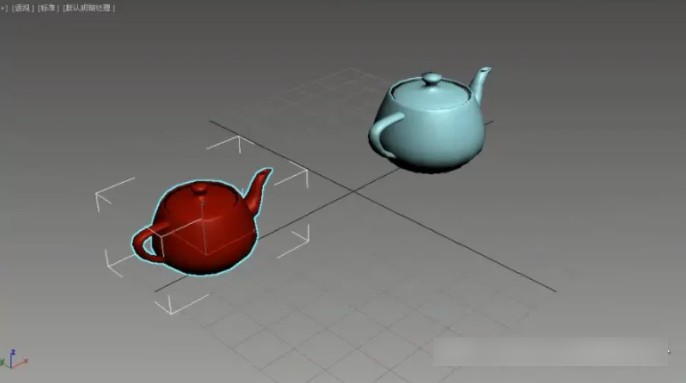
3D材质的导入步骤:
1.首先。在3ds Max中打开材质编辑器。
2.接着。打开材质/贴图浏览器。
3.在弹出的下拉菜单中。新建一个材质库。
4.这样就成功创建了一个新的材质库。
5.点击新创建的材质库。即可使用其中的材质。进而导入3D材质。

当3D材质球用完时如何添加:
1.在材质编辑器中。可以看到一组3D Max球。共6个(3行2列)。在实际建模中。如果需要添加更多的3D Max材质球。可以在弹出的选择窗口中右击。选择"6x4示例窗口"。以显示24个材质球。
2.在"材质"面板中。找到不常用的材质球。然后点击材料球下方的"小叉子"图标。点击后。会弹出一个对话框。选择"材质编辑器示例窗口中的材质映射"并确认。然后重新设置材质球并添加新的材质。
3.复制其他材质球。替换当前材质球。并从新的材质球中命名并替换材质球。然后将新的材质附加到材质球上。可以通过复制直接将新材质球拖放到材质球上。拖放时会出现一个小框。将其放置在需要更换的材质球上即可。
3ds Max如何导入材质球:
工具:Autodesk 3ds Max 2014
1.打开材质面板。点击"获取材质"。点击弹出窗口中的小三角符号。再点击"打开材质库"。
2.点击"打开材质库"后。会弹出一个窗口。然后找到下载的材质文件并选择打开。
3.打开材质文件后。可以在材质/贴图浏览器中看到新增加的文件。这些文件就是之前下载的材质。说明已成功导入到软件中。
4.接下来。将材质文件应用到材质球上有两种方法:一是鼠标按住材质文件拖动到材质球上并释放;二是先选中一个材质球。然后在刚刚导入的材质/贴图浏览器中双击材质文件。材质将自动应用到选中的材质球上。然后只需将材质赋予模型即可。
5.最后。给模型赋予材质。并根据需要进行参数调整。然后进行渲染。
本文地址:https://www.zgqzhs.com/75100.html,转载请说明来源于:渲大师
声明:本站部分内容来自网络,如无特殊说明或标注,均为本站原创发布。如若本站内容侵犯了原著者的合法权益,可联系我们进行处理。分享目的仅供大家学习与参考,不代表本站立场!


